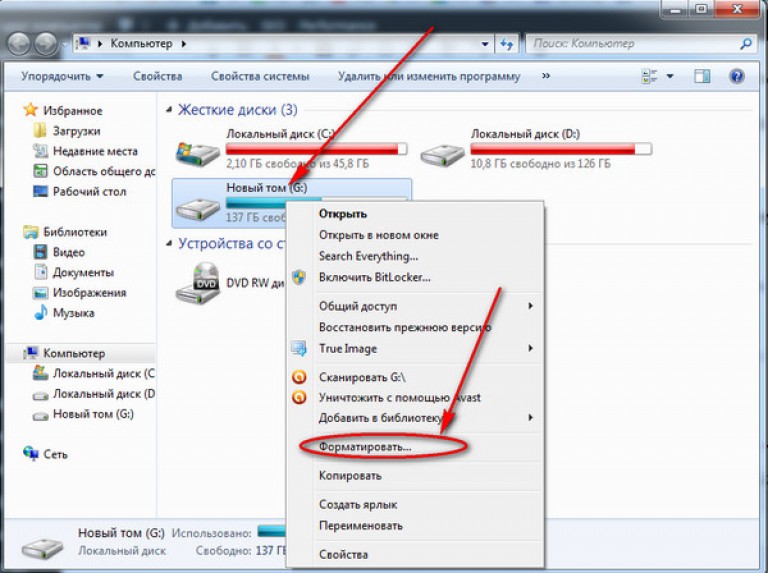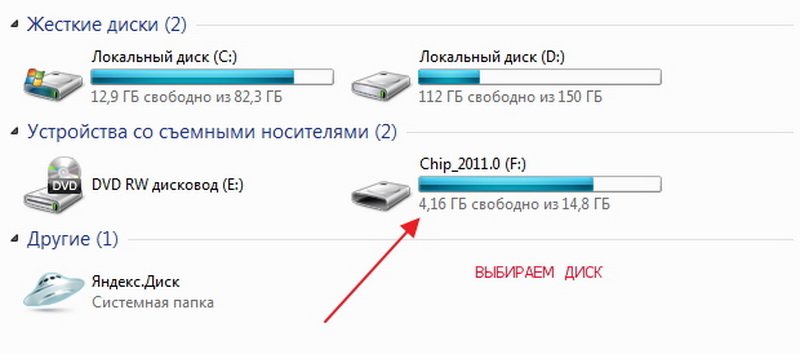Как отформатировать диск локальный: Как правильно форматировать локальный диск?
Содержание
Как правильно форматировать локальный диск?
Как правильно форматировать локальный диск?
Ответ мастера:
В процессе эксплуатации ПК часто скапливаются гигабайты ненужной информации, которые зачастую бывает лень искать, жалко удалить или пользователь может просто не знать о них. Так или иначе, периодически необходимо выполнять очистку жестких дисков компьютера от ненужных данных, здесь на помощь приходит стандартная процедура форматирования. Данный процесс подразумевает под собой полное удаление всех файлов, находящихся на диске или его разделе.
Самый простой способ форматирования диска – из-под операционной системы при помощи стандартных или сторонних утилит, однако это актуально лишь в том случае, когда требуется очистка дополнительного жесткого диска, на котором не имеется установочных файлов системы. Для этого зайдите в меню «Администрирование» панели управления, после чего выберите в левой части меню управление дисками. Выберите том, который подлежит очистке, нажмите на форматирование в панели инструментов и дождитесь окончания операции. Также это актуально, если ваш жесткий диск разбит на разделы.
Выберите том, который подлежит очистке, нажмите на форматирование в панели инструментов и дождитесь окончания операции. Также это актуально, если ваш жесткий диск разбит на разделы.
Для очистки системного локального диска компьютера необходимо воспользоваться заменой операционной системы. В этом случае в параметрах загрузки компьютера приоритетным устройством выставляется дисковод, в котором находится диск с копией операционной системы. Если установка выполняется с загрузочной флешки, необходимо установить загрузку со съемного накопителя. Это делается в меню, доступном при нажатии кнопки Esc во время появления экрана загрузки компьютера.
В меню операционной системы выберите вариант установки новой копии в раздел, который предварительно необходимо удалить и отформатировать. Если необходимо ,здесь же вы можете сделать разбивку жесткого диска на логические тома, чтобы в дальнейшем при переустановке системы не удалить пользовательские файлы. Это достаточно удобно в случаях когда на компьютере установлен всего один жесткий диск. Запустите форматирование, выбрав файловую систему NTFS. После этого установите систему в выбранный раздел и дождитесь окончания операции.
Запустите форматирование, выбрав файловую систему NTFS. После этого установите систему в выбранный раздел и дождитесь окончания операции.
Поскольку форматирование диска подразумевает полное удаление всех файлов, перед началом операции необходимо сохранить нужные данные на съемный накопитель или другой носитель информации подходящего объема. Также рекомендуется переписать из браузера данные логинов и паролей на различных ресурсах.
Отформатировать жесткий диск можно и при помощи программ сторонних разработчиков. Здесь вы можете просто вы полнить очистку диска от ненужных файлов, а можете произвести полное форматирование с созданием и настройкой разделов. Также вы можете выбрать и варианты форматирования.
При случайном удалении нужных данных с жесткого диска посредством форматирования воспользуйтесь программой Handy Recovery. Зачастую данные можно восстановить и после нескольких форматирований, главное, чтобы до этого вы не выполняли полную очистку диска . В вариантах форматирования вам будет предложено, выполнить просто очистку оглавления или другой вариант. Помните, что периодически необходимо выполнять полное удаление данных.
Помните, что периодически необходимо выполнять полное удаление данных.
Как отформатировать диск d без потери информации
Можно ли отформатировать жесткий диск без потерь данных?
Можно а как думаешь для чего диск D ?)
только хранит файлы картинки видео песни программы на диск Д а то что касается систему диск С все там удаляется
Если Вы вынуждены отформатировать жесткий диск, то, во-первых, сделайте резервную копию всей важной информации. … … Заражение компьютера может привести к потере ключевых данных или утечки личной информации, сохран нной…
Только перенеся данные на другой носитель. А так — нет, нельзя, сотрется ВСЕ на Форматируемом диске.
Нет, коротко и ясно )
Сохрани данные на другой носитель и форматируй!
Данные не потеряются!
А для чего тогда форматировать???
Если эти данные предварительно скопированы на другой носитель — да, можно. Ибо форматирование подразумевает полную очистку выбранного раздела.
Если Вы хотите отформатировать жесткий диск при использовании или установке Windows XP, Вы находитесь в нужном месте.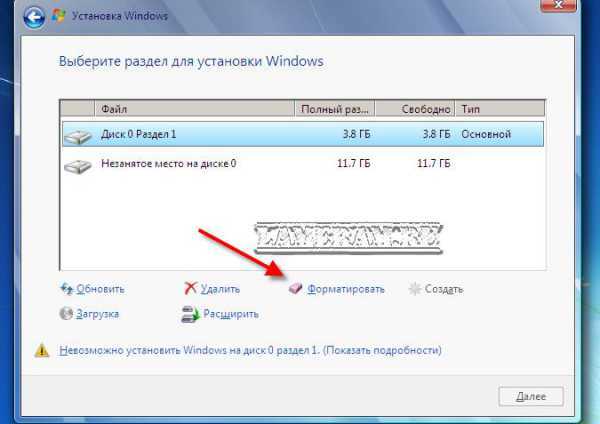 … 8 Если на Вашем диске было несколько разделов, убедитесь, что Вы сохранили нужную информацию со ВСЕХ логических…
… 8 Если на Вашем диске было несколько разделов, убедитесь, что Вы сохранили нужную информацию со ВСЕХ логических…
Можно снять трусы не снимая брюк
Как установить Windows 8 в раздел gpt без потери данных на диску д
В управлении дисками создать раздел и отформатировать.
Как отформатировать жесткий диск. Опубликовано в Hardware, Windows — Автор Darel В Суббота, ноября 10, 2012 28 комментариев. … Поэтому для начала настоятельно рекомендуется скопировать нужную Вам информацию на отдельный внешний…
Никак. Установка производится с форматированием раздела.
Как отформатировать жесткий диск без потери данных????
Ни как…
Причина этого безобразия кроется в файловой системе по умолчанию флешка отформатирована под FAT32 … Но в реальности почти всегда программа заявляет, что диском пользуется … Сжатие видео без потери качества при помощи кодека Xvid.
Ну…. если только перед этим перенести данные на другой диск, а так никак
сам то понял что спросил?
ибо . ..Само форматирование заключается в создании (формировании) структур доступа к данным, например, структур файловой системы. При этом возможность прямого доступа к находящейся на носителе информации теряется, часть ее безвозвратно уничтожается
..Само форматирование заключается в создании (формировании) структур доступа к данным, например, структур файловой системы. При этом возможность прямого доступа к находящейся на носителе информации теряется, часть ее безвозвратно уничтожается
Списать данные куда-нибудь, отформатировать диск, списать данные обратно
Для какой цели Вам нужен жесткий диск с файловой системой fat32? Скорее всего, проще решить проблему не меняя тип файловой системы — это самый оптимальный вариант.
Ограничение для FAT32 на размер устройства — два террабайта, у Вас 1,5 террабайта. Возможны проблемы при работе с файлами. FAT32 не работает с файлами размером более 4 гб.
Если я Вас не убедил — копируете всю необходимую информацию на другой носитель, форматируете жесткий диск в FAT32, возвращаете информацию обратно.
Если диск системный — систему придется переустановить.
Во первых ФАТ занимает больше места, во фторых — нафига весь форматать — форматни раздел нужного размера и туда складируй что желаешь.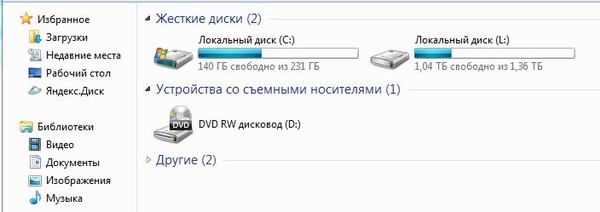
Не получится…. при любом форматировании данные стираются….
Что будет если отформатировать диск C. … Жесткий диск компьютера представляет собой просто устройство с магнитным носителем информации.
Я решил отформатировать комп без потери некоторых програм, для этого я хочу перенести их на ДиСк Д.
Сделать образ системного раздела.
Но как мы все знаем, для того что бы создать локальный диск, например G, нужно сначала отформатировать уже … По этому мы рассмотрим способ, в котором я покажу Вам как разбить жесткий диск на разделы без потери информации на н м.18 февраля 2012
Всё правильно! Только надо будет удалить раздел С: — потом создать и отформатировать так как есть вероятность вирусы и баги! А по поводу программ половину согласен с Mix-Fighter44 Ме
Не многие, а все инсталлированные программы не будут работать. Портабельные будут. На этот случай надо иметь набор инсталляторов. Либо WPI-шку какую
Впрочем, инсталляторы можно и самому сделать на базе дистрибутивов программ из папки программ файлс. Smart Install Maker в помощь.
Smart Install Maker в помощь.
С помощью программы Acronis True Image сделай образ системного раздела (размер образа получится примерно 1/3 от занятого на диске С места. потом сможешь восстановить за 10 минут на любой раздел/жёсткий диск
Далеко не все можно скопировать http://pc-hard.ru/softarticles/81-kak-perenesti-dannye-i-programmy-posle-pereustanovki-windows.html
Фиг тебе, работать они не будут, переустанавливать придётся 😉
Имеется жесткий диск 120 гб с информацией.Как разбить диск без потери информации?Скажите,а то боюсь эксперементировать,так как информация важная.Возможно ли через DiskPart?26 марта 2008
Не читает жёсткий диск (съемный), требует отформатировать, а у меня там данные. никак без потери данных не обойдется?
Воткни в прямую в комп Глянь в биос
На следующем шаге мы должны отформатировать вновь созданный диск, чтобы создать на нем файловую систему. … быстро изменять размеры разделов, перемещать их, разделять или сливать разделы без потери информации21 октября 2015
Может обойтись из без потери.
Подключите внешнее питание к диску
Букву попробуйте поменять
Как отформатировать диск («читалку») без потери имеющейся на нём информации?
Слить на свой жесткий отформатировать и залить обратно
Раньше на жестких дисках не было хранить возможности хранить много гигабайтов информации. … Как отформатировать жесткий диск вручную? Самым простым способом, который всегда поможет избавиться от лишнего мусора является обычное…
Как можно отформатировать и ничего не удалять? вопрос очень странный. ответ один : только сохранив данные в другом месте
Не получается дефрагментировать диск D
Просто отформатируй под нтфс а данные восстанови программой для восстановления данных
Это потеря информации, которую даже после форматирования можно востановить.25 марта 2007
Я бы в твоем случае воспользовался загрузочной дискетой, и, отформатировав диск при помощи fdisk, переразбил его.26 марта 2007
Во первых при смене с фат на нтфс нужно его форматировать, есть различение пороги для этого
Освободи диск и форматни его мож поможет, есть 2 пути смены файловой системы, конвертация без потерь и форматирование с удалением всех файлов, это для информации.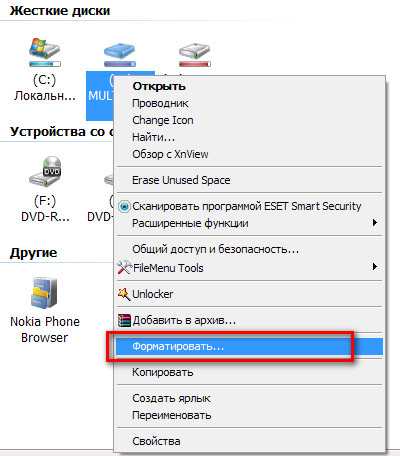
1 постри в биосе (как — зависит от биоса) — есть физически диск или нет
2 если все ок — зайди в панель управления администрирование — упр комп — упр дисками — может здесь надо букву присвоить диску (ну во всяком случае так в ХР)
Подробнее боюсь не смогу
пс. не мешало бы глянуть на «инструкцию из инета»
Как отформатировать раздел жесткого диска в NTFS без переноса и потери данных?
Без переноса и потери данных — никак
Как поменять файловую систему жесткого диска или флешки fat32 в ntfs без потери данных. … Когда дойдете до места выбора диска установки, вам придется его отформатировать.
Отфарматировать или конвертнуть из FAT32?
второе через «управление дисками» попробуй
Никак
разве что перенести эти данные предварительно куда-нить
Сделать бекап нужных файлов — а после форматирования восстановить их .( если переносить лень )
Форматирование уничтожает ВСЕ данные, расположенные в этом логическом диске. Тут либо перенос, либо потеря.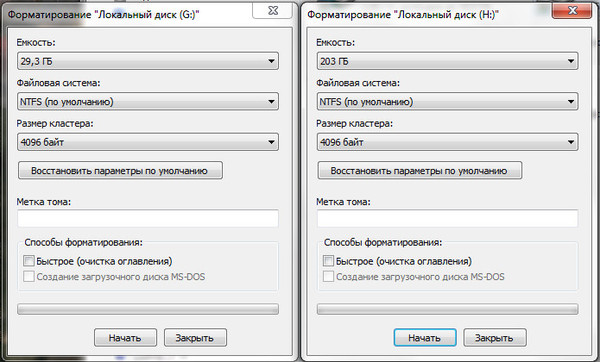
Запросто но опасно.
http://forum.netz.ru/index.php?showtopic=1705
Вам без труда создавать разделы на жестком диске, изменять их размеры, а также делить и объединять разделы без потери данных. … Перед тем как делать загрузочную флешку, нужно е отформатировать, чтобы там не было никакой информации и она…
Какой самый надежный способ отформатировать файловую систему внешнего жесткого диска с fat32 на ntfs БЕЗ ПОТЕРИ ДАННЫХ
Только перенести данные на другой носитель.
Получил сообщение о том ,что диск не отформатирован. … При такой ошибке информацию обычно можно восстановить полностью без потерь либо с минимальными повреждениями.
Как такового способа — форматирования нет — можно в партишен маджике функцией конвент — конвертировать или в самом виндоусе тоже есть эта функция
Раздели пополам. Второй раздел форматни в нтфс туда перекопируй. Потом первый форматни.
Преобразование жесткого диска или раздела в формат NTFS
Закройте все программы, запущенные с преобразуемого логического диска или раздела.
Нажмите кнопку Пуск, последовательно выберите пункты Все программы, Стандартные, щелкните правой кнопкой мыши пункт Командная строка. При появлении запроса пароля администратора или подтверждения введите пароль или предоставьте подтверждение.
В окне командной строки введите convert буква_диска: /fs:ntfs, где буква_диска — это буква диска, который необходимо преобразовать, и затем нажмите клавишу ВВОД. Например, с помощью команды convert E: /fs:ntfs диск E преобразуется в формат NTFS.
Введите имя тома, который требуется преобразовать, и нажмите клавишу ВВОД. Необходимо указать имя существующего тома; в противном случае преобразование будет отменено. Доступные тома можно просмотреть в папке Компьютер в разделе Жесткие диски.
Сделать резервное копирование и воспользоваться Partition Magic.
Convert том: /fs:ntfs
Как отформатировать жесткий диск локальный и внешний Janes F. Как почистить диск С в операционных системах Windows Ирина Бабина. … Как установить windows 7 с диска без потери нужной информации.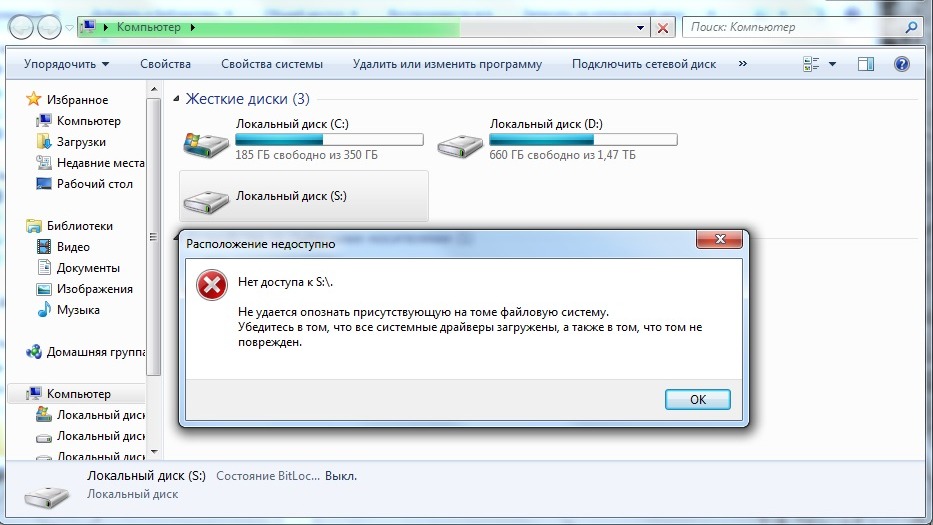 Полуночный странник.
Полуночный странник.
Это называется не форматирования, а конвертация файловой системы из одной в другую. Виндовс сейчас данную операцию поддерживает без потери данных (насколько я помню) . Из под доса можно запустить партишн мейджик, хорошая прога, тоже поддерживает конвертацию.
Съемный жесткий диск просит отформатировать его. Будет ли потеря данных на нем, и почему он делает такой запрос.
Конечно будет потеря.
Полное форматирование произведет полную проверку поверхности диска, а затем уже стирание информации. … копировать и перемещать разделы без потери данных. … Сейчас рассмотрим как с помощью Acronis Disk Director отформатировать диск.
Возможно ФС повреждена вот и просит форматирования
при форматировании все данные будут потеряны!
Обычно из-за плохого контакта! Подключайте в порты сзади компьютера, а не спереди.
Потеря будет и скорее всего формативание не удастся, и он перейдёт в фомат RAW (вроде)
и тогда пиши пропало
Если стоит сейчас FAT 32 на диске, то могу форматнуть в NTFS без потери данных?
Форматирование и есть удаление всех данных!
Рассмотрим очень простой способ смены файловой системы диска без потери данных. … Спасибооо огромное.Комп все время предлагал форматировать внешний жест.диск Я уже собиралась отформатировать, и потом уже попробовать…
… Спасибооо огромное.Комп все время предлагал форматировать внешний жест.диск Я уже собиралась отформатировать, и потом уже попробовать…
Нет
Хочешь форматировать без потери данных?)) )
После фоматирование диск будет совершенно чист, так что нужные данные скопируй в какой нибудь емкость, а после обратно закинешь
При любом форматирование данные теряются. Используйте команду Пуск-выполнить-cmd-convert /index.php? для конвертации файловой системы без потери данных.
Или скопируйте данные на съемник и сделайте форматирование в NTFS.
Вот так без потери convert c:/fs:ntfs
Посоветуйте, как отформатировать D , без потери 4 сентября 2004
В окне управления дисками вибирай диск D и пробуй не дается идем дальше, поскольку нет информации предположу такой вариант диск С в… 5 сентября 2004
Форматнуть можете, но данным конец, можете воспользоваться системной утилитой convert (справка по команде convert /index.php?)
Конвертировать ват в нтфс можно стандартными средствами виндос без потери информации!! !
п. с. если не знаете, лучше не пишите.
с. если не знаете, лучше не пишите.
Как полностью отформатировать диск С с Windows без потери данных на дисках D,E,F?
Format c:
Операционная система Windows всех версий располагает встроенной утилитой Convert.exe, позволяющей осуществить процедуру форматирования жесткого диска без потери сохраненных данных.
С программой Acronis
Процедура не отличается от обычной. Надо только диски не перепутать. С точным указанием диска, содержание остальных не затрагивается.
Загрузиться с загрузочного CD (DVD). И отформатировать только С.
Простой вопрос, без условий. — Простой ответ. Без условий.
Спрашивайте конкретно, что, где, когда, по чем… .
Что у вас есть, и что значит «без потери данных»?
Установлена ОС? Где установлена?
Format c:
данные с других дсков не пострадают
из windows это не получится
Найди загрузочный диск с windows, при установке удали раздел C, отформатируй его и установи windows
Скопировать файлы — на резервный диск. Отформатировать без полной потери информации невозможно.
Отформатировать без полной потери информации невозможно.
Вставляете в CD (DVD) привод диск с новой виндой (переустановить винду все равно прийдется) , пергружаетесь. На запросы отвечаете: установить на диск С, отфармотировать. Встанет новая винда на диск С, остальные диски останутся не тронутыми.
Как можно отформатировать жесткий диск, в моем случае D, без потери данных?
Форматирование уничтожаеет ВСЕ данные на диске
Формати́рование ди́ска — процесс разметки носителей информации: внешних и внутренних (жёсткого диска, дискеты, флеш карты и др. ) Обычно при форматировании уничтожается вся информация на носителе. Форматирование заключается в создании структуры файловой системы.
Посмотрите здесь Просит отформатировать HDD не удалось отформатировать локальный диск Система требует отформатировать диск D , на котором много нужной информации Как отформатировать жесткий диск Не могу…
Форматирование hdd уже подразумевает полную очистку данных
Скопировать данные на другой диск, например C
Перенести информацию на С, отформатировать и залить инфу обратно )))
Перенос данных на другой носитель, потом форматирование (удаляет все данные) , затем обратно данные перенесёте на винт.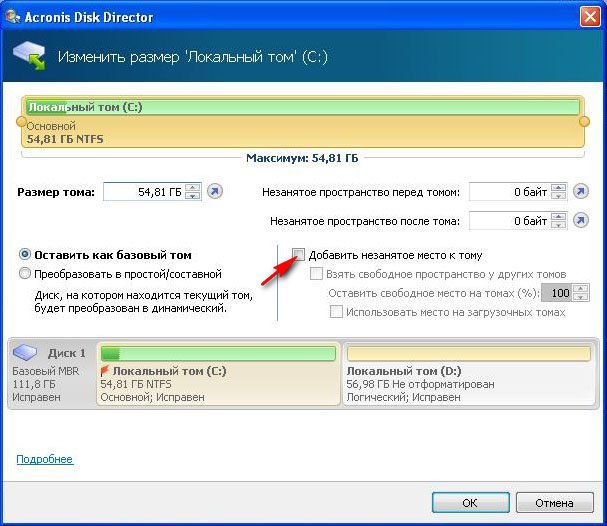 ..
..
Два взаимоисключающих задания.
Как отформатировать внешний жесткий диск в NTFS. Наиболее удобным методом форматирования является … Как быстро без потери данных форматировать диск? К сожалению, это невозможно. Вся хранящаяся информация будет удалена.
Скопировать данные на внешний жесткий диск. (А нафиг тогда вообще форматировать?)
В твоем случае, тебе с D нужно перенсти куда-нибудь, флэшка и т. п. потом форматируй=) в противном случае, форматирование приведет к удалению всего что там есть, а не куском не затрагивая области где уже имеется информация
Форматировани подразумевает полную очистку диска
Локальный может? и где именно без потерь? форматирование это полное уничтожение данных в выделенном разделе.
Отформатировать нет изменить файловую систему (практически тоже самое, но от вирусов не поможет) — да, подробности есть в ответах «изменение файловой системы»
Флеш-память дешевеет, и растет объем памяти, но на них нельзя записать файлы более 4 гигабайт.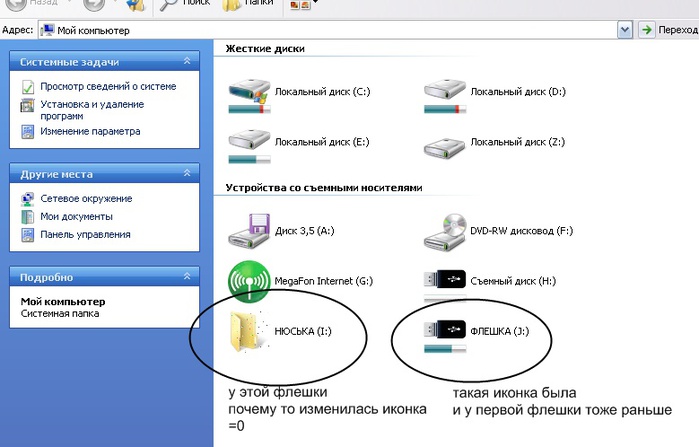 Для этого надо отформатировать флешку в ntfs без потери данных.
Для этого надо отформатировать флешку в ntfs без потери данных.
Это можно сделать так же, как съесть булочку, но чтобы она осталась целой.
Никак, форматирование — это процесс разметки раздела накопителя информации с целью создания файловой системы для его использования в операционной системе. но даже после форматирования данные могут выжить, но так как файловая система очищается, что файлы и пропадают. но спасти их можно, скопировав на другой диск, а потом вернув обратно.
Случайно отформатировали диск d, как можно восстановить информацию
После форматирования никак!
Как отформатировать жесткий диск. 5 методика Форматирование второстепенного диска Windows Форматирование … Форматирование удалит все данные с диска, так что убедитесь в том, что сделали резервную копию важной информации.
Уже никак… смриться с потерей…
Нет, в любом случии файлы уже повпеждены востановишь мусор
Да, если использовалось «быстрое» форматирование и поверх старых файлов не было записано ничего нового. Есть спец. софт. Вполне хорошо гуглится по запросу «восстановление удаленных данных».
Есть спец. софт. Вполне хорошо гуглится по запросу «восстановление удаленных данных».
Http://hetmanrecovery.com/ru/
http://www.winsov.ru/varius0062.php
Восстановление информации на жестком диске
http://rlab.ru/hddrecovery/
Не стоит оно того — восстановится мизерная часть, и огорчит содержимым.
Но попытайтесь, может у вас всё иначе.
RSaver или Avira UnErase Personal 1.4,
http://www.computerra.ru/softerra/raznos
Как отформатировать раздел жесткого диска на платформе Mac без потери данных? … В этом режиме на место всех ваших данных будут записаны нули , что гарантирует полное стирание информации без возможности восстановления.19 апреля 2012
Можно ли восстановить данные на диске D, если я его отформатировала?
Нет, форматирование удаляет все данные
Новую или пустую флешку можно просто отформатировать, так как бояться потери данных не приходится. … Эта утилита может использоваться и для конвертации жестких дисков без потерь данных.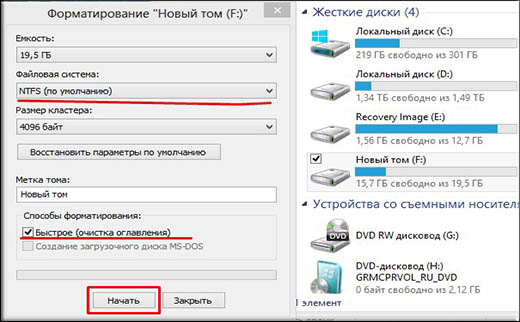 Для того чтобы избежать сбоев и потерь информации…
Для того чтобы избежать сбоев и потерь информации…
Нет уже никак не восстановить
Можно! есть програмуля Recover My Files
Только программами для восстановления информации — например Recuva. Только не факт что удастся восстановить все, и что имена файлов останутся.
Если сделано быстрое форматирование, то можно восстановить. Программ для этого — море. В поиске гугля например найдешь без труда.
Если полное…. только спецы могут вернуть данные, только вот ценник за такие услуги порой астрономический.
R-Studio
Как отформатировать диск d? В категории Прочее компьютерное Спросил Flameblade. … Вот так, можно отформатировать диск d. Успехов вам, и всего наилучшего.
Есть для этого специальная утилита, называется она унерайз диск. восстанавливает все что ты когда то удалила с дисков
Мне однажды помогла PartitionTableDoctor — восстановил 90% инфы, тока она не именно файлы восстанавливает, таблицы разделов…. А так могу сказать, что в основном нормально восстанавливаеться не более 15% инфы, какой бы прогой с какими бы алгоритмами не пользовались (за исключением очень редких случаев)
Можно если поверх ничего не записовала, [ссылка заблокирована по решению администрации проекта] .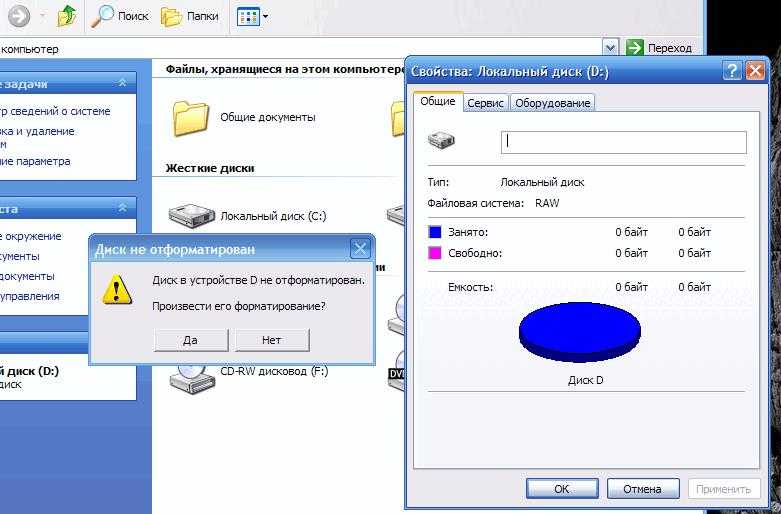 com/files/lvot2aul1 R-Studio професиональной по для востановления информации
com/files/lvot2aul1 R-Studio професиональной по для востановления информации
Можно попробовать простенькой программкой— Recuva
Можно.
Используйте следующий инструмент: EasyRecovery
Дело в том, что современное форматирование безопасное.
Очищается таблица размещения файлов, и считывается поверхность для определения плохих областей. Реально ничего не удаляется. А область таблицы размещения файлов копируется в техническую область жесткого диска.
Если вы ничего на диск не записывали после форматирования — вероятность восстановления — 100%, если что то записывали, то вероятность восстановления существенно снижается.
Инструкция, которая позволит изменить файловую систему диска и флешки с FAT32 на NTFS без потери файлов или путем форматирования в … Которая выведет справочную информацию по синтаксису этой команды. … Как отформатировать диск в NTFS.
Устанавливать программы в раздел «С»
Smart Data Recovery 3.6
Скачать: http://www.vidon.ru/softportal/progr1846. html
html
Скачать: http://www.freesoft.ru/index.php?id=673533
Программы не требующие установки!
Portable Recuva — небольшая бесплатная утилита, которая предназначена для восстановления файлов, удаленных с ПК случайно или потерянных в результате программного сбоя или ошибки в работе приложений. Проста в использовании, не требует специальных знаний для успешного использования.
Бесплатна, установки не требует!
Скачать: http://soft.softodrom.ru/ap/Portable-Recuva-p7547
DiskDigger 0.83 Portable
Эта программа выделяется на фоне других аналогичных утилит, которые умеют восстанавливать удаленную информацию, тем, что работает с карточками памяти любых видов. А так как сейчас устройств, использующих такой вид памяти, много (фотоаппараты, сотовые телефоны, смартфоны, КПК, компьютеры) , то иметь программу, которая в случае чего поможет быстро восстановить информацию, необходимо.
Бесплатна, установки не требует!
Программы можно установить на флешку!
Pandora Recovery 2.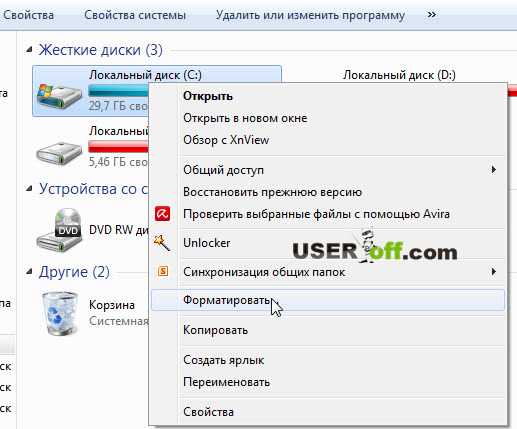 1.1
1.1
Pandora Recovery предоставляет Вам возможность найти и восстановить удаленные файлы с дисков, форматированных в файловой системе NTFS. Pandora Recovery произведет сканирование Вашего жесткого диска и соберет информацию обо всех удаленных файлах и папках на диске. Как только сканирование будет завершено, Вы получите полный контроль над выбором файлов, которые нужно восстановить и выбором папки, в которую они будут восстановлены.
Скачать: http://soft.oszone.net/program/5281/
Точно так же было — однажды все исчезло с диска Д. Думаю, из-за вирусов. Я пробовала восстанавливать с помощью программы Рекува (там тебе даже ссылочку оставили) , скажу так — музыка восстановилась даже та, которая была отформатирована давным-давно! А вот картинки, фото — почти не восстановились! Но я хранила все на флешках — поэтому оттуда вновь все скопировала! Обошлось без потерь. Удачи вам!
Как отформатировать жосткий диск fat32 в ntfs. без потери данных на диске?
Форматирование без потери данных не возможно
Как установить Windows 7 Как отформатировать новый диск. Информация к новости. Просмотров 96130. … Как преобразовать MBR в GPT без потери данных или как произвести конвертацию ноутбука с БИОСом UEFI из MBR в GPT и чтобы… 3 августа 2011
Информация к новости. Просмотров 96130. … Как преобразовать MBR в GPT без потери данных или как произвести конвертацию ноутбука с БИОСом UEFI из MBR в GPT и чтобы… 3 августа 2011
Перенеси все на другой диск-форматируй-потом все назад..
Не форматировать, а КОНВЕРТИРОВАТь. Акронис, Partition Magick.
Convert [том] /fs:ntfs
Боюсь, что это невозможно, но решение есть. Скачайте программу «Drive Backup» => с помощью нее вы сможете создать образ жесткого диска => получившийся образ сохраняете на другом жестком диске (или съемном носителе, главное, чтоб уместился) => Форматируете свой жесткий диск => восстанавливаете данные на отформатированный диск. Все.
Файловая система — неформатир. Как восстановить без потери ланных?
Форматировать и ползоваться рековером данных
Скажите, пожалуйста, стоит ли пробовать отформатировать диск? поможет ли это восстановить информацию в том виде, в котором она присутствовала на флешке изначально названия файлов, их работоспособность и прочее. ..31 июля 2010
..31 июля 2010
Подскажите пожалуйста возможно ли перевести раздел диска из etx в ntfs без потери данных?
Мне кажется, что нет
В этом случае при попытке открыть диск виндовс сообщает некую прискорбную информацию, которая никак не может радовать, например Диск в устройстве буква диска не отформатирован.
Попробуй partition magic…
Из FAT32 в NTFS и обратно конвертировал множество раз, и всегда без потери данных, а ETX….
Насколько я знаю, это не файловая система, а форм-фактор материнских плат.
И доселе, в программах для работы с дисками как-то Партишен мейджик, Акроникс и им подобных такой аббревиатуры не встречал.
Нет нельзя!
Как установить windows 7 на уже установленную 7-ку без потери информации?
Загрузится с диска и выбрать восстановление системы (ну или как то похоже)
Инструкция по восстановлению информации с флешки жесткого диска программой RS Partition Recovery. … Но бывает разное, флешка заглючила и пришлось ее отформатировать.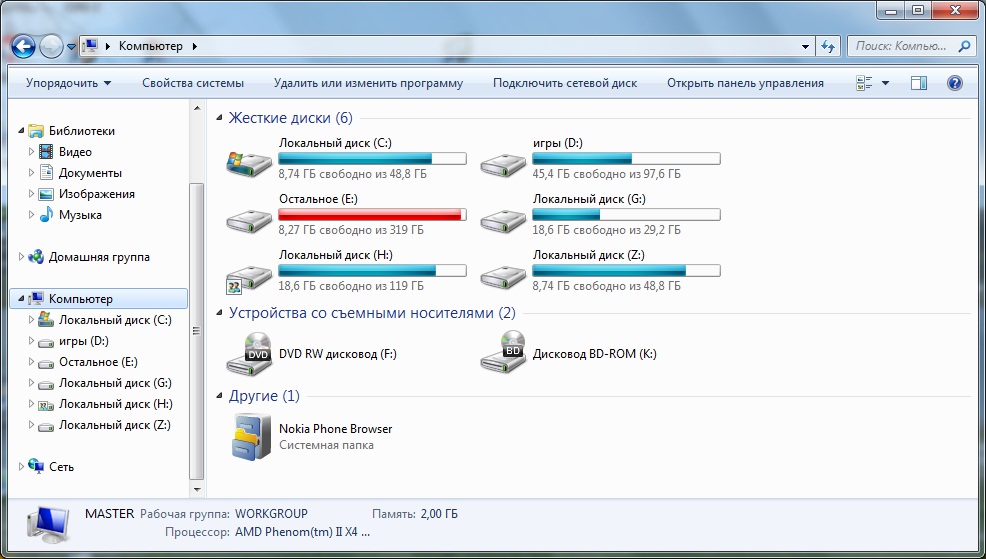 Знаете бывает, подключаешь флешку, а Windows пишет…
Знаете бывает, подключаешь флешку, а Windows пишет…
В режиме обновления. Не вздумайте форматировать = стереть информацию.
А смысл сего действия?
если я правильно догадываюсь что Вам нужно, то воспользуйтесь функцией восстановления.
Так и ставить. запускай установку с диска прямо из под старой винды. И приготвься к тому, что это будет очень долго. Винда будет абсолютно новой, автоматически а неё произоёдёт импорт старого реестра почти со всеми установленными программами (у меня слетел только AppLocale), и всё.
Если обновление из-за траблы с активацией — это сложнее, а так просто в режиме обновления установить поверх старой версии. др. вариант сохранить все необходимое на др. разделе . И третье можно просто установить на том же разделе и нужные проги и файлы из старой версии указать и для новой ОСи, а лишнее, в т. ч. и старую ОСь удалить Все это подробно написано на оф. сайте винды 7
Подскажите пожалуйст как и че можно отформатировать жесткий диск без потери каких либо данных?
Так не бывает.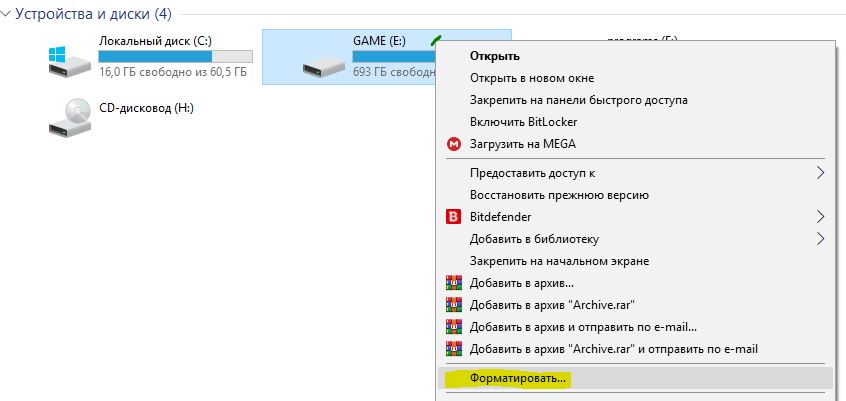
Если у Вашего винта большого объема более 120 Гб возникли проблемы с доступом к информации пропала таблица разделов, винда говорит что нужно отформатировать винт или диск перестал опознаваться , то сначала … без потери даных на обоих.
Сначало данные нужно перкинуть на другой носитель, если только так…
Блин ты ваще проче? само слово ФОРМАТИРОВАНИЕ. ты скачай точто надо на флегу и се
Это нереально — само слово форматировать подразумевает удаление всех данных.
Гомер твой и то умнее
Как переустановить систему без потери файлов на диске D
Ну, так не трогай второй раздел.. . отформатируй только первый
Тем не менее, на многих компьютерах до сих пор диски отформатированы в FAT32. … Обратное преобразование из NTFS без потери информации в FAT32 не возможно.
Система ставится на диск С, соответственно диску Д ничо не будет
При установке форматируй только диск С. И не запускай установку на автомате. Только полуавтомат или руками. Это не шутка. В некоторых сборках есть полная автоматическая установка системы. При этом часто этот термин означает, что весь HDD форматируется и система ставится с нуля на чистый диск.
В некоторых сборках есть полная автоматическая установка системы. При этом часто этот термин означает, что весь HDD форматируется и система ставится с нуля на чистый диск.
Если хард разбит на разделы никакого полного формата харда не будет формат будет только системного диска С, разделы для хлама автоматом неформатируютса!
Что посоветуете? у меня жёсткий диск разбит на 3 ( С-системный) ( D-у меня пустоу), E
А может при установке win-7 снести уже все разделы и создать их вновь? Глядишь, и ошибок не станет.
GParted позволяет изменять организацию разделов на дисковых устройствах без потери данных. … Чтобы просмотреть информацию о дисковом устройстве Выберите устройство. … Чтобы отформатировать раздел.
Если D пустой, то в Windows через Управление дисками можно
При установке винды, как потребует диск, на который нужно поставить, выбери настройки диска,
затем снеси диск д и ц. Затем создай из незарезервированного места один диск ц!
Если диск D пустой, то его можно просто удалить, а на его место расширить диск С.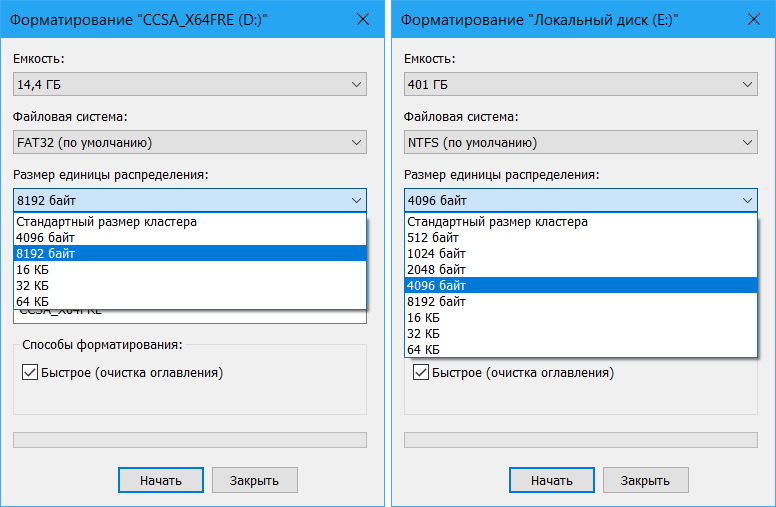
Как отформатировать дополнительный жесткий диск в Windows
Источник фото: How to Geek
Форматирование дополнительного жесткого диска — лучший вариант, если вам нужно больше места в памяти для установки новых видеоигр. Независимо от того, выбираете ли вы внутренний или внешний жесткий диск, процесс форматирования одинаков, независимо от того, используете ли вы операционную систему Windows 10 или Windows 7.
Жесткие диски Windows также могут быть разбиты на разделы. Меньшие внутренние обычно помечаются именами, такими как D, E, F и т. д. Это ваши внутренние диски. Внешние жесткие диски похожи на USB-накопители или внешние запоминающие устройства.
Этот дополнительный жесткий диск легче отформатировать, так как на нем не установлена операционная система, как на основном диске (часто помечаемом как диск C). Чтобы продолжить форматирование, выполните следующие действия:
Действия по форматированию жесткого диска в Windows
- Запустите игровой компьютер.

- Удерживая нажатой клавишу Windows, введите R, чтобы открыть диалоговое окно «Выполнить Windows».
- Когда откроется диалоговое окно «Выполнить», введите «diskmgmt.msc» и нажмите «ОК». Это откроет окно управления дисками.
- В окне «Управление дисками» выберите диск, который хотите отформатировать. Щелкните правой кнопкой мыши диск и выберите «Форматировать». Вы также можете изменить имя вашего диска, если хотите.
- Подождите, пока появится окно Формат, в котором вы можете выбрать файловую систему для вашего жесткого диска. Существует три типа файлов, которые вы можете выбрать: NTFS, FAT32 и exFAT.
- Решите, хотите ли вы быстрое или полное форматирование, затем нажмите «ОК».
- Не выключайте компьютер во время процесса форматирования. Подождите, пока это будет завершено, и все готово.
Как правильно выбрать тип файловой системы
Как указано выше, вы должны выбрать тип файловой системы для дополнительного жесткого диска. При использовании операционной системы Windows вы можете выбирать между типами файлов: (1) NTFS, (2) FAT32 и (3) exFAT.
При использовании операционной системы Windows вы можете выбирать между типами файлов: (1) NTFS, (2) FAT32 и (3) exFAT.
Вот разница между тремя типами файловых систем:
NTFS (файловая система новой технологии)
При форматировании жесткого диска в операционной системе вы должны выбрать NTFS в качестве типа файловой системы. NTFS — это стандартный и современный тип файлов Windows.
Этот тип файловой системы лучше всего подходит для форматирования внешних жестких дисков, поскольку он совместим со многими устройствами хранения.
NTFS также является лучшим вариантом файловой системы, если вы хотите передавать большие файлы. Это связано с тем, что он обеспечивает базовую безопасность файлов и поддерживает файлы размером более 4 ГБ. Это также помогает пользователям устанавливать расширенные разрешения.
FAT32 (Таблица размещения файлов 32)
FAT32 — это старый тип файлов, восходящий к операционной системе Windows 95. Несмотря на то, что она совместима с самым большим диапазоном типов файлов, эта система типов файлов не позволит вам хранить что-либо более 4 ГБ.
Несмотря на то, что она совместима с самым большим диапазоном типов файлов, эта система типов файлов не позволит вам хранить что-либо более 4 ГБ.
exFAT (расширенная таблица размещения файлов)
Тип файловой системы exFAT предназначен для съемных устройств хранения, таких как SD-карты, USB-накопители и другие внешние жесткие диски. Он предназначен для передачи файлов между различными операционными системами.
Пользователи могут выбрать файловую систему exFAT, если они хотят переместить файлы с устройств Windows на устройства Mac или наоборот. Вы также можете использовать этот тип файловой системы, если хотите, чтобы ваши файлы были совместимы как с операционными системами Mac, так и с Windows.
Помните, что при выборе NTFS и FAT32 в качестве типов файловой системы файловая система вашего жесткого диска со временем станет фрагментированной. Это означает, что вам придется время от времени дефрагментировать их в будущем.
Что такое типы форматов?
Жесткие диски со временем засоряются кэшированными данными, дубликатами и ненужными файлами. Этот беспорядок может замедлить работу вашего игрового ПК и снизить его производительность. В некоторых случаях это даже приводит к сбою и зависанию вашей системы.
Этот беспорядок может замедлить работу вашего игрового ПК и снизить его производительность. В некоторых случаях это даже приводит к сбою и зависанию вашей системы.
Отформатировав жесткий диск, вы можете удалить все, чтобы он мог очистить вашу систему и повысить скорость ее обработки.
При форматировании жесткого диска вы можете выбрать два варианта форматирования в разделе «Управление дисками». И вот разница между ними:
#1 Быстрое форматирование
Быстрое форматирование позволяет пользователям перезаписывать любые файлы на жестком диске. Однако это не означает, что они полностью стирают их. Использование правильного программного обеспечения позволит вам восстановить старые файлы на вашем жестком диске.
Выбор быстрого форматирования — лучший вариант, если вы хотите очистить жесткий диск, но продолжать его использовать.
Вы можете выполнить быстрое форматирование в Windows, выбрав формат файловой системы FAT или NTFS.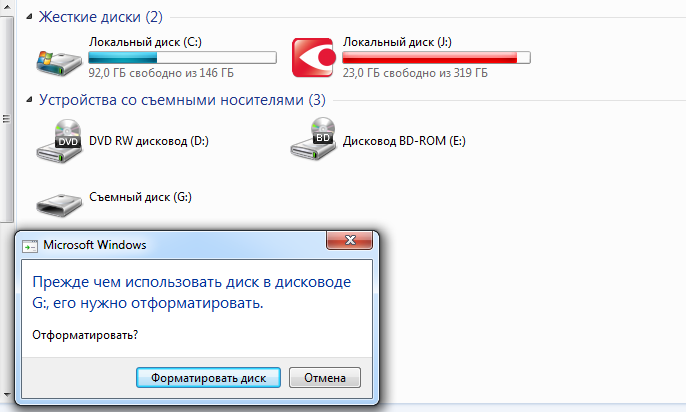
#2 Полное форматирование
Опция полного форматирования позволяет пользователям стирать любые файлы с диска, включая изменение файловой системы и проверку диска на наличие поврежденных секторов.
Выбор этого типа будет значительно дольше, чем при быстром форматировании, так как он удаляет файл с диска. Однако это не безопасное решение для удаления всех данных. Для безопасного формата потребуется внешнее программное обеспечение.
***
Дополнительные советы и руководства по обслуживанию ПК можно найти в нашем блоге на CyberPowerPC.com.
Источники:
AVG
SmallBusiness
Теги:форматировать внешний жесткий дискформатировать жесткий дискформатировать внутренний жесткий дисккак отформатировать дисккак отформатировать жесткий диск00 A00000 как отформатировать дополнительный жесткий диск Windows Vista или 7 или 8
Ханна Рой ~
Изменено: 12 октября 2022 г.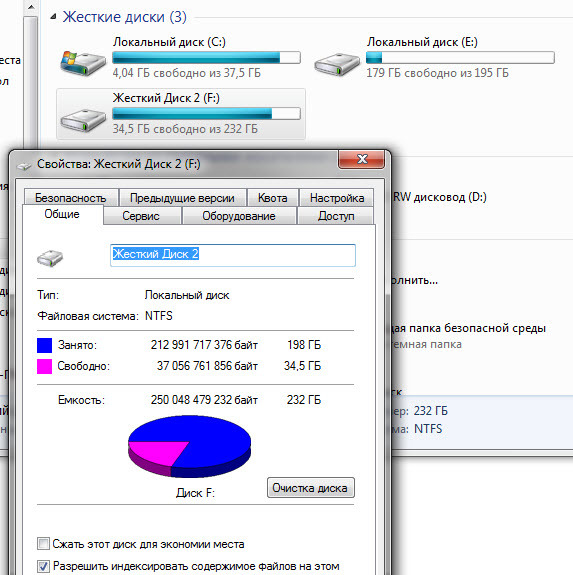 ~ Как сделать ~ 4 минуты чтения
~ Как сделать ~ 4 минуты чтения
Жесткие диски, которые являются основными устройствами хранения на вашем компьютере, должны быть отформатированы перед их использованием. Форматирование диска означает настройку диска с файловой системой, чтобы Windows могла хранить информацию на диске.
Форматирование жесткого диска приводит к удалению всех хранящихся на нем данных жесткого диска. Форматирование жесткого диска можно разделить на два типа: быстрое форматирование и обычное форматирование.
Обычное форматирование: при выборе обычного форматирования тома файлы удаляются из форматируемого тома, а жесткий диск сканируется на наличие поврежденных секторов. Сканирование поврежденных секторов отвечает за то, чтобы убедиться, что ваш диск находится в исправном режиме или нет.
Быстрое форматирование: Если выбран вариант быстрого форматирования, процесс форматирования удаляет файлы из раздела, но не сканирует диск на наличие поврежденных секторов. Используйте эту опцию только в том случае, если ваш жесткий диск был ранее отформатирован и вы уверены, что жесткий диск не поврежден.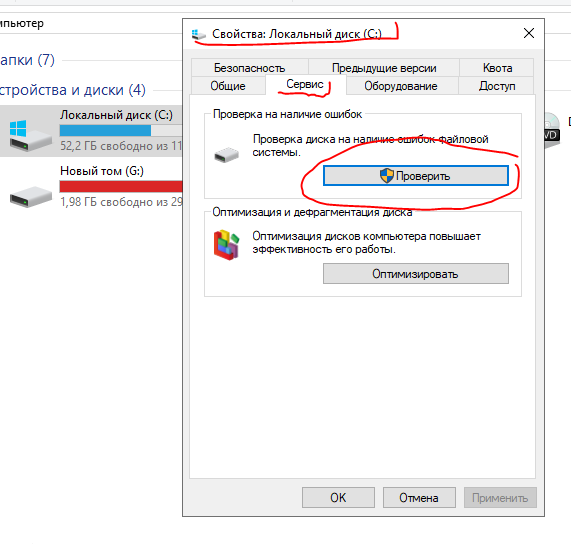
Как отформатировать жесткий диск: разделы
Прежде чем приступить к форматированию разделов жесткого диска, важно сначала понять, что такое разделы. Хранение данных на жестком диске можно разделить на более мелкие разделы или части, которые называются разделами. Форматирование отдельных разделов может быть выполнено без воздействия на другой раздел. Это может быть полезно в определенных ситуациях, но что, если вы хотите отформатировать весь жесткий диск.
Как быстро отформатировать жесткий диск?
Windows Vista, 7 и 8 имеют встроенный инструмент управления дисками. Просто перейдите в «Пуск» >> «Компьютер» >> щелкните правой кнопкой мыши жесткий диск, который вы хотите стереть. Выберите формат из меню, и появится новое окно с несколькими параметрами форматирования.
По умолчанию опция быстрого форматирования включена, вы можете выбрать файловую систему и размер единицы размещения, а также изменить метку тома (имя диска). Как правило, вы можете оставить все настройки без изменений и продолжить с «Кнопкой запуска». В течение минуты ваш жесткий диск будет отформатирован.
Как правило, вы можете оставить все настройки без изменений и продолжить с «Кнопкой запуска». В течение минуты ваш жесткий диск будет отформатирован.
Вы должны выбрать файловую систему NTFS, если она еще не выбрана для Windows Vista, 7 или 8.
Использование встроенного средства управления дисками чтобы ввести diskmgmt.msc в поле поиска в Vista или Windows 7, а затем щелкните только результат, который отображается в меню выше с тем же именем.
Второй способ — найти его в Панели управления, если вы ищете «Диск» или смотрите в разделе «Администрирование», где он называется «Создание и форматирование разделов жесткого диска».
Когда инструмент загрузится, он проанализирует все диски вашего компьютера и предложит вам инициализировать новый диск, который он найдет.
Если размер вашего жесткого диска превышает 2 ТБ, вам следует выбрать GPT (таблица разделов GUID). Этот параметр также позволяет создавать более четырех разделов.